Puedes agregar una alarma y un temporizador a tu HomePod. Esto es conveniente cuando está cocinando o necesita contar un tiempo determinado de algún proceso, recordar algo, etc. Si aún no está utilizando el temporizador y el despertador de su HomePod, consulte nuestras instrucciones y utilícelo.
Cómo configurar un temporizador en HomePod
- Ve a Inicio y abre el ícono de HomePod. Vaya abajo y haga clic en Nuevo temporizador. Agregue una etiqueta de temporizador y establezca la hora.
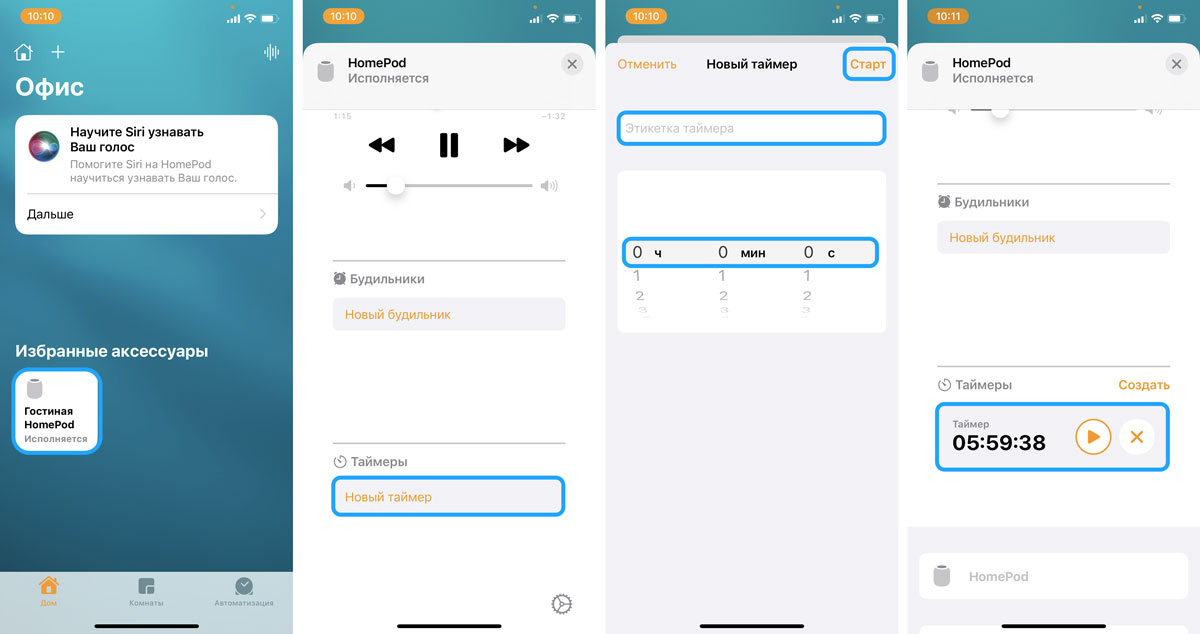
También puede agregar un temporizador diciendo “Hola Siri. Configure un temporizador para __ minutos / horas “.
Cómo configurar una alarma en HomePod
- Abre Inicio y toca HomePod. Cree una “nueva alarma”. Configure los parámetros de repetición, título, tiempo y sonido.
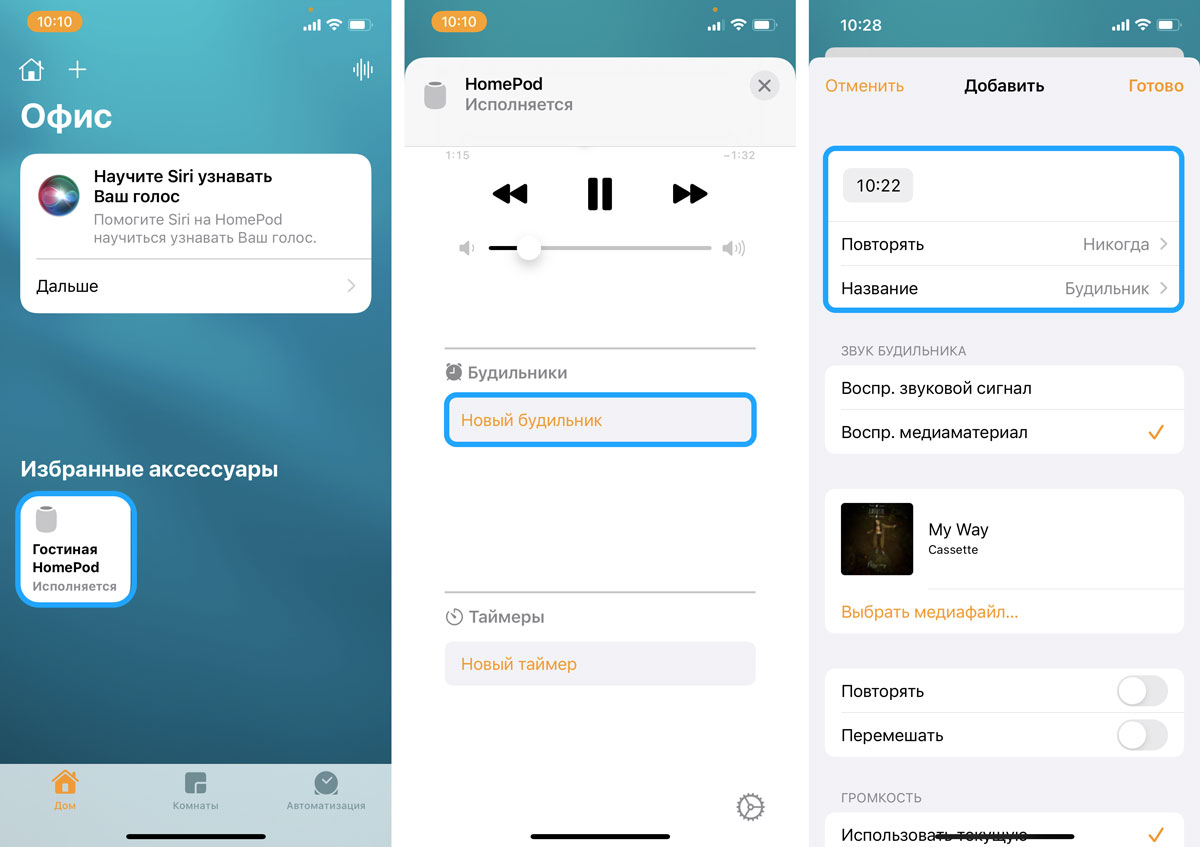
También puedes decir “Hola Siri, pon una alarma para __”… Puede eliminar sus alarmas pidiéndole a su asistente que haga esto con el comando: “Hola Siri, borra todas mis alarmas”… Alternativamente, elimine manualmente las alarmas en la aplicación Inicio.
Nota: puede configurar una canción de su biblioteca en lugar de un sonido de alarma. Para hacer esto, simplemente seleccione una pista específica.
